Ti è stato assegnato il compito di confrontare documenti PDF e Word per trovare gli errori del tuo capo? Bene, è più semplice se i file contengono 3-4 pagine e possono essere corretti manualmente. Ma se hai bisogno di confrontare un documento PDF con Word con decine o centinaia di pagine, potrebbe essere un lavoro difficile, e ti servirà uno strumento che confronta automaticamente Word e PDF. A tale scopo, ti offiramo due metodi per confrontare documenti PDF e Word. Scopriamoli qui sotto.
Metodo 1: Come confrontare Word in PDF
Nel primo metodo, devi confrontare i documenti PDF e Word utilizzando PDFelement. Troviamo di seguito il tutorial passo-passo. Per confrontare i documenti PDF e Word, puoi fare riferimento ai passaggi indicati di seguito.
Passo 1: Converti Word in PDF
Apri il file del documento Word desiderato in PDFelement e convertilo in PDF. Per questo, fai clic su Crea PDF, individua e seleziona il documento Word sul tuo PC e fai clic su Apri per aprirlo. Una volta aperto, verrà automaticamente convertito in PDF. Utilizzando questo passaggio, non puoi solo convertire il documento Word in PDF, ma puoi anche convertire dozzine di altri formati in PDF e confrontarli.

Passo 2: Confronta documenti PDF e Word
Ora apri l'altro file PDF da confrontare con il PDF convertito. Dopo aver aperto il secondo file PDF, fai clic su Visualizza > Affianca > e seleziona Orizzontale o Verticale. Se i file PDF contengono tabelle e immagini, dovrai selezionare orizzontale, mentre se non ci sono immagini o tabelle, scegli pure verticale.
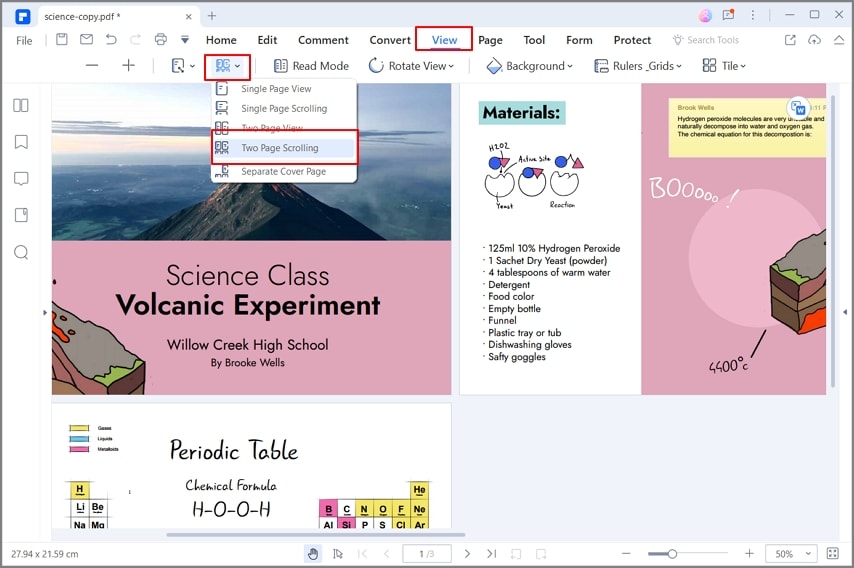
Entrambi i file PDF verranno quindi aperti orizzontalmente, permettendoti facilmente di confrontare ogni loro singolo elemento.
Per aprire e visualizzare più file PDF, puoi in alternativa anche trascinarli e rilasciarli ovunque sullo schermo, per la tua facilità. Allo stesso modo, puoi anche trascinarli indietro dopo aver terminato l'attività. Per trascinare e spostare i file, clicca e tieni premuto sul documento nel riquadro di lavoro, quindi spostalo verso il basso, e verrà automaticamente aperto in una nuova finestra. Dopo aver confrontato i file, clicca di nuovo e tieni premuto sul documento, quindi rilascialo nuovamente nella finestra originale.
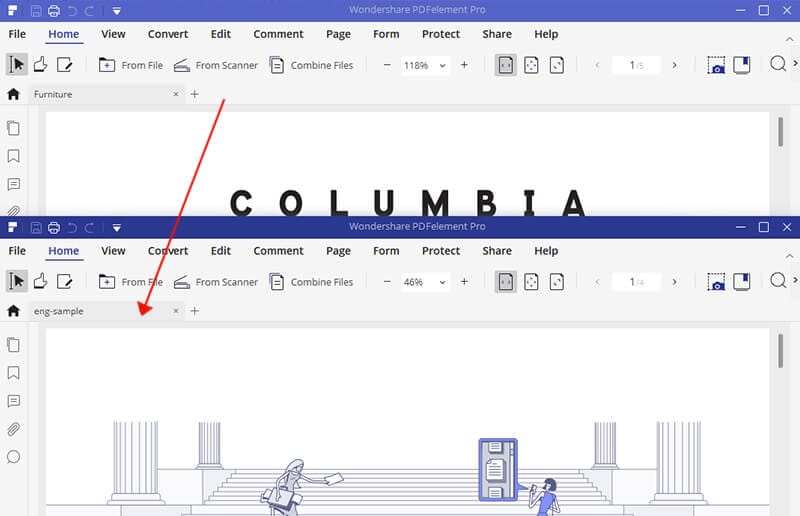
È quindi così che puoi confrontare il documento Word e il documento PDF con pieno controllo, senza usare nessun altro strumento speciale. Indubbiamente, PDFelement è una preziosa aggiunta a tutto quello che fai, in quanto può occuparsi della maggior parte delle attività lavorative.
Come confrontare da PDF a Word online gratuitamente
In alternativa, se stai cercando uno strumento online per confrontare documenti PDF e Word, ti offriamo uno strumento online gratuito per questo. Scopriamo di seguito.
Esistono numerosi strumenti per confrontare gratuitamente documenti PDF e Word online, ma abbiamo trovato PDF24 Tools come il più affidabile e facile da usare. Utilizzando PDF24 Tools, puoi facilmente confrontare 2 diversi file PDF o un file PDF e un documento Word, gratuitamente. Non ci sono limiti e tutti i file confrontati vengono elaborati in modo sicuro. Non solo, PDF24 Tools è dotato di circa 30 diversi strumenti PDF tra cui convertitori, compressore PDF e sblocco, ecc.
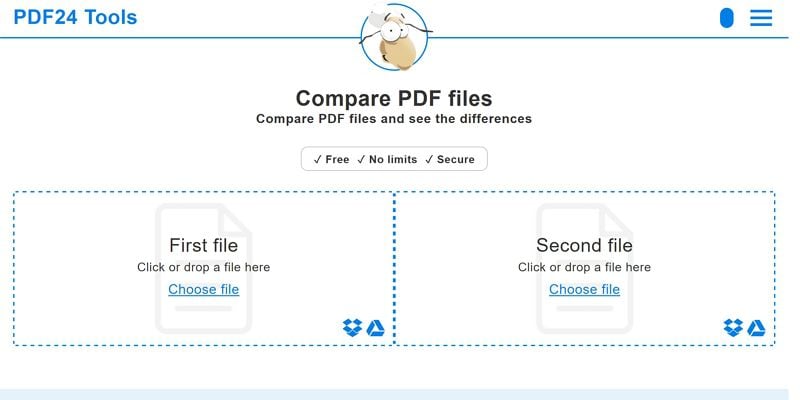
Per confrontare file Word e PDF online con PDF24 Tools, osserva i passaggi indicati di seguito.
Passo 1: Apri i file PDF
Visita PDF24 Tools. Poiché puoi confrontare i file PDF con questo strumento, devi prima convertire il documento Word in PDF per renderlo disponibile per il confronto. Per convertire il documento Word in PDF, è possibile utilizzare PDFelement o lo stesso sito in cui ci si trova attualmente. Una volta che entrambi i file PDF sono disponibili, selezionali e caricali facendo clic su Scegli file su Strumenti PDF24. Puoi anche importare i file PDF da Google Drive e Dropbox.
Passo 2: Confrontare i file PDF
Una volta caricati entrambi i file, fai clic su Confronta. Entrambi i file PDF verranno confrontati all'istante, e vedrai tutti i confronti o gli errori proprio lì nel tuo browser.
È quindi così che si confrontano documenti PDF e Word con PDF24 Tools online gratuitamente. È interessante notare che non è necessario registrarsi o accedere per utilizzare questo strumento, inoltre, non serve nemmeno scaricare alcuno strumento o componente aggiuntivo per utilizzarlo.
Conclusione finale: Bene, entrambi i metodi spiegati sono validi e perfetti da utilizzare per confrontare i tuoi file. Ma per utilizzare lo strumento online, Internet è d'obbligo, in mancanza del quale non sarai in grado di utilizzarlo. PDFelement invece si scarica su PC o Mac, e può essere utilizzato senza la necessità di Internet. Inoltre, PDFelement è pieno di tanti altri strumenti avanzati, che eliminano letteralmente la necessità di qualsiasi altro software.
 100% sicuro | Senza pubblicità |
100% sicuro | Senza pubblicità |
Salvatore Marin
staff Editor